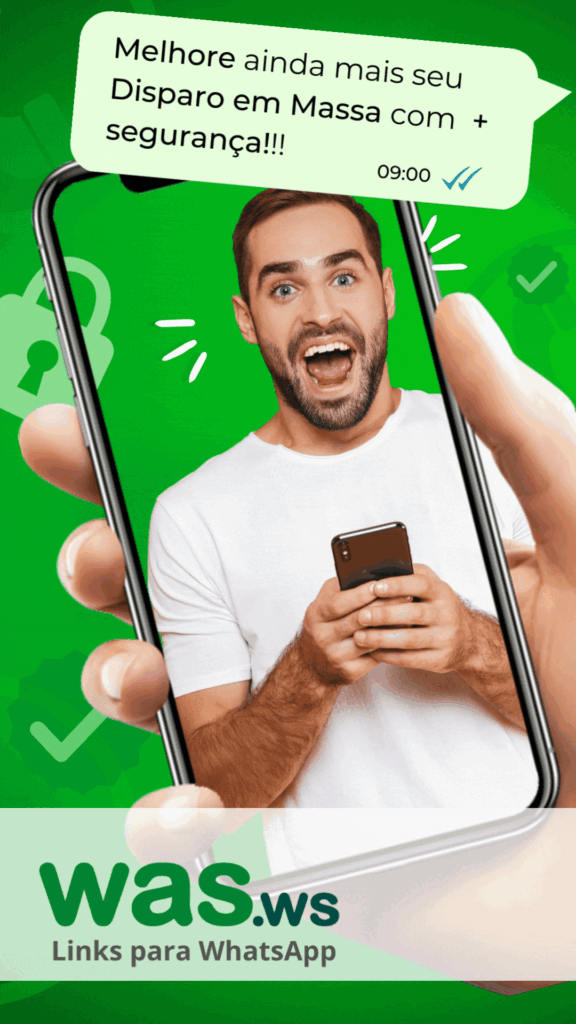Como usar as Variáveis na InChats
No menu lateral esquerdo, clique em Tags:
1. Clique no botão de mais [+]no canto superior direito desta página.
2) dê um nome a ela,
3) escolha uma cor e clique em salvar.
Você pode acionar uma Tag em vários locais do InChats além do Chat:
• Ao usar uma resposta rápida;
• Dentro de uma regra do robô;
• Dentro das mensagens programadas.
Tabela de Variáveis usadas na InChats.me
Selecione os itens abaixo e copie e cole nas suas mensagens da InChats
Campos e Variáveis | Variável | Chave de gravação |
| Apelido: todo nome dado ao Contato dentro do sistema. | {{nickname}} | nickname |
| Apelido: primeiro nome dado ao Contato dentro do sistema. Variáveis: | {{first_nickname}} | first_nickname |
| Nome Completo: nome que o Contato de seu no WhatsApp e/ou nome salvo na agenda. Variáveis: Nome completo {{name}}, Primeiro nome {{first_name}} e Sobrenome {{last_name}} | {{name}} | — não se aplica — |
| Primeiro Nome do Nome Completo: primeiro nome do Nome Completo que o Contato de seu no WhatsApp e/ou nome salvo na agenda. | {{first_name}} | — não se aplica — |
| Último Nome do Nome Completo: último nome do Nome Completo que o Contato de seu no WhatsApp e/ou nome salvo na agenda. | {{last_name}} | — não se aplica — |
| Telefone: é o número de telefone ou WhatsApp do Contato. Diferente de um sistema de gestão e-mail como o Gmail, nosso dado “âncora” do Contato é o Telefone. Logo, ele não pode ser alterado após a criação do Contato. | {{phone}} | — não se aplica — |
| E-mail: é o e-mail atribuído ao Contato. | {{email}} | {{email}} |
| Empresa / Família / Grupo: esse campo é para ser usado para lançar o nome da empresa, nome de família ou grupo ponto. Vale ressaltar que na pesquisa esse campo pode ser pesquisado. | {{company}} | company |
| CPF / CNPJ: é o CPF ou CNPJ atribuído ao Contato. | {{licence}} | licence |
| ID Externo: número de identificação atribuído ao Contato de um sistema externo ao nosso. Vale ressaltar que na pesquisa esse campo pode ser pesquisado. | {{external_id}} | external_id |
| Endereço Completo: Para colocar todos os campos do endereço de uma só vez. | {{address}} | — não se aplica — |
| Logradouro: esse campo é para ser usado para lançar rua, avenida, praça, rodovia, etc. | {{street}} | street |
| Número: é o número do endereço. | {{house_number}} | house_number |
| Complemento: é o número do complemento do endereço caso tenha. | house_complement | |
| Bairro: esse campo é para ser usado para lançar o bairro. | {{district}} | district |
| Cidade: esse campo é para ser usado para lançar a cidade. | {{city}} | city |
| Estado: esse campo é para ser usado para lançar a UF do Estado. | {{state}} | state |
| CEP: esse campo é para ser usado para lançar o CEP. | {{zip}} | zip |
| Anotações: campo livre para anotar o que quiser. Pode haver mais de 1. | {{obs1}} | obs1 |
| Dados Gravados: campo livre para anotar o que quiser, mas diferente das anotações esse campo tem valor de entrada próprio (título da chave). Variável: colocar o valor (título da chave) entre {{…}}. Ex: se o valor (título da chave) do atributo é a palavra “plano”, coloque {{plano}}. | {{chave}} | chave |
Variáveis extra Contato | ||
| Saudação: essa variável coloca os valores “bom dia”, “boa tarde” e “boa noite” dependendo do horário do dia. | {{greeting}} | — não se aplica — |
| Usuário: essa variável resgata o nome do usuário que está falando com o Contato. | {{user}} | — não se aplica — |
| Setor: essa variável resgata em qual setor o Contato está sendo atendido. | {{sector}} | — não se aplica — |
| Empresa: essa variável resgata com qual empresa o Contato está sendo atendido. | {{our_company}} | — não se aplica — |
| Protocolo: essa variável gera um número de protocolo da sessão. | {{protocol}} | — não se aplica — |
Ficha de Uso
Já montamos uma mensagem modelo com todas as variáveis para te ajudar
Conferindo os dados gravados:
*Apelido =* {{nickname}}
CEP/CNPJ = {{licence}}
ID Externa = {{external_id}}
Empresa / Grupo / Família = {{company}}
E-mail = {{email}}
Logadouro = {{street}}
Número = {{house_number}}
Complemento = {{house_complement}}
Bairro = {{district}}
Cidade = {{city}}
Estado (UF) = {{state}}
CEP = {{zip}}
Anotações = {{obs}}
Dados Gravados Plano = {{plano}}
Conferindo os dados fixos (não graváveis):
Nome Completo = {{name}}
Primeiro nome = {{first_name}}
Sobrenome = {{last_name}}
Telefone = {{phone}}
Todo Endereço = {{address}}
Saudação = {{greeting}}
Usuário = {{user}} – Atendente
Setor do atendente= {{sector}}
Nome da sua empresa no InChats = {{our_company}}
Protocolo de Atendimento = {{protocol}}
Exemplos de mensagem de saudação:
A mensagem montada assim:
{{greeting}} {{nickname}}, aqui é o {{user}} da {{our_company}}, como eu posso te ajudar nesse lindo dia?
Ficaria assim:
Bom dia Laura, aqui é o Leonardo da InChats.me, como eu posso te ajudar nesse lindo dia?
Exemplos de mensagem confirmação de entrega:
A mensagem montada assim:
{{greeting}} {{nickname}}, aqui é o {{user}} da {{our_company}}, e queria conferir seu endereço. Você esta na {{street}}, {{house_number}}, {{house_complement}} no {{district}}?
Ficaria assim:
Boa noite Laura, aqui é o Leonardo da vinchat e eu queria conferir o seu endereço. Você está na Rua das Acácias 25, apartamento 412 no bairro da Floresta?
Exemplos de mensagem de confirmação de presensa:
A mensagem montada assim:
{{greeting}} {{nickname}}, aqui é o {{user}} da {{our_company}}, posso confirmar sua consulta aqui na clínica amanhã, dia {{dia}} às {{horas}}?
Ficaria assim:
Bom dia Laura, aqui é o Leonardo da InChats.me, posso confirmar sua consulta aqui na clínica amanhã, dia 14/06 às 14h20?